13.1. Matériel sonore
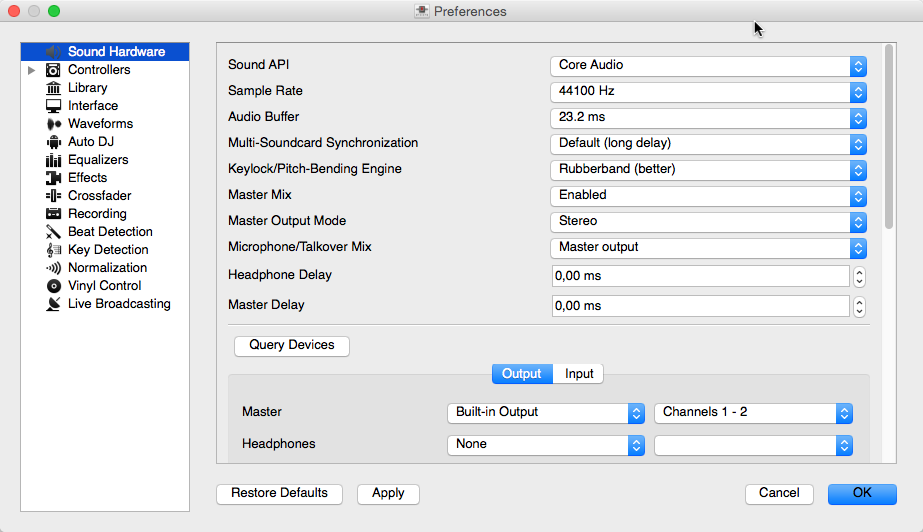
Préférences matérielles sonore de Mixxx
Pour obtenir les meilleures performances avec Mixxx, il est essentiel de configurer votre tampon audio, votre taux d’échantillonnage et votre API audio. Ces trois facteurs déterminent en grande partie la réactivité et la fiabilité de Mixxx. Les paramètres optimaux varient en fonction de la qualité de votre ordinateur et de votre matériel.
Pour plus d’informations sur les différentes options d’entrée et de sortie, voir chapitre Configuration de l’entrée et de la sortie audio. Le chapitre Matériel DJ explique différents types de matériel DJ et comment les configurer avec les options d’entrée et de sortie. Si vous utilisez un microphone, voir chapitre Utilisation de microphones.
Tampon audio
Le tampon audio est la quantité d’audio en millisecondes que Mixxx traite à la fois. Il s’agit d’un facteur majeur qui détermine la latence entre les changements de commandes dans Mixxx, comme déplacer le curseur de mixage ou appuyer sur le bouton de lecture et entendre le changement audio. Par exemple, avec un tampon audio de 23 ms, il faudra environ 23 millisecondes à Mixxx pour arrêter l’audio après avoir désactivé le bouton Lecture. La latence réelle sera plus longue en fonction de divers facteurs.
Le paramètre de tampon audio détermine la rapidité avec laquelle votre système d’exploitation s’attend à ce que Mixxx réagisse. Un tampon audio plus petit signifie que Mixxx sera plus réactif, mais nécessite un processeur plus rapide et une interface audio de qualité. Définir votre tampon audio trop petit peut être trop difficile à gérer pour votre ordinateur et votre interface audio. Dans cette situation, la lecture de Mixxx sera saccadée et très clairement déformée car votre système ne sera pas en mesure de suivre la fréquence à laquelle Mixxx essaie de traiter l’audio. Il est recommandé de définir votre tampon audio aussi petit que votre système peut le gérer de manière fiable et sans problème. Expérimentez avec différentes tailles de tampon audio pour trouver ce qui fonctionne pour votre système.
Un tampon audio entre 23 et 64 ms est acceptable si vous utilisez Mixxx avec un clavier/souris ou un contrôleur. Un tampon audio inférieur à 10 ms est recommandé lorsque le contrôle vinyle est utilisé, sinon Mixxx ne sera pas réactif.
La page Adjusting Audio Latency du wiki Mixxx contient des conseils pour différents systèmes d’exploitation qui peuvent vous aider à utiliser de manière fiable un tampon audio plus petit.
Avertissement
Votre système peut avoir des problèmes seulement occasionnellement si votre tampon audio est réglé un peu trop bas. Cela se produira à des moments imprévisibles et vous ne le remarquerez peut-être pas si vous effectuez uniquement de brefs tests de chaque taille de tampon audio. Lorsque vous pensez avoir trouvé une bonne taille de tampon pour votre système, jouez avec Mixxx pendant au moins une demi-heure avant de performer pour vous assurer qu’aucun problème ne se produit.
Taux d’échantillonnage
Le paramètre de taux d’échantillonnage dans Mixxx contrôle le nombre d’échantillons (morceaux d’audio) par seconde produits par Mixxx. Ceci détermine la fréquence maximale du signal de Mixxx, qui correspond à la moitié du taux d’échantillonnage. Les humains ne peuvent entendre que jusqu’à 20 kHz, il n’est donc généralement pas nécessaire d’utiliser un taux d’échantillonnage supérieure à 44,1 kHz (44 100 Hz) pour la lecture. La plupart des musiques sont publiées avec une taux d’échantillonnage de 44 100 Hz, et la lecture de musique à un taux d’échantillonnage différente de celle du fichier audio réduit légèrement la qualité du son.
Avertissement
Un taux d’échantillonnage de 96 kHz donne à votre ordinateur moins de la moitié du temps nécessaire pour effectuer le même traitement. L’augmentation du taux d’échantillonnage augmentera l’utilisation du processeur et augmentera probablement la taille minimale du tampon audio que vous pouvez utiliser de manière fiable.
API audio
La API audio utilisé par Mixxx est la méthode par laquelle Mixxx communique avec votre système d’exploitation afin de transmettre l’audio à votre interface audio. Votre choix d’API audio peut affecter considérablement les performances de Mixxx sur votre ordinateur. Il est donc important de veiller à choisir la meilleure API audio disponible pour vous.
Windows
Les API audio suivantes sont disponibles sous Windows :
ASIO : bon
WDM-KS : bon
WASAPI : Acceptable
DirectSound : médiocre
MME : médiocre
Il est préférable d’utiliser l’API audio ASIO qui contourne le traitement du son du noyau Windows. L’utilisation d’ASIO nécessite un pilote du fabricant de votre interface audio. Consultez le site Web du fabricant pour voir si un téléchargement de pilote est disponible. Les cartes son qui sont conçues pour les musiciens disposent presque toujours d’un pilote ASIO, mais les interfaces audio intégrées aux ordinateurs et les interfaces audio très bon marché n’ont généralement pas de pilote ASIO. Si aucun pilote ASIO n’est disponible pour votre interface audio, utilisez l’API audio WDM-KS. Il n’y a généralement aucun avantage à utiliser ASIO4ALL, qui est un wrapper autour de l’API audio WDM-KS.
GNU/Linux
Les API audio suivantes sont disponibles sous GNU/Linux :
ALSA : bon
JACK : bon
OSS : acceptable
ALSA est l’API audio la plus simple à configurer. L’utilisation d’ALSA empêchera tout autre programme d’utiliser la ou les interfaces audio utilisées par Mixxx.
JACK vous permet d’acheminer l’audio entre des applications compatibles JACK de manière flexible et de produire le son de plusieurs programmes en même temps. Cependant, JACK peut être compliqué à mettre en place. À moins que vous ne connectiez Mixxx à d’autres applications compatibles JACK, JACK n’offre aucun avantage par rapport à ALSA. Pour utiliser JACK, démarrer le démon JACK avant d’exécuter Mixxx. Sinon JACK n’apparaitra pas comme API audio dans les préférences.
La plupart des distributions GNU/Linux modernes utilisent PulseAudio par défaut. Lorsqu’il est lancé à partir d’une entrée de menu GUI ou d’un icône, Mixxx suspend PulseAudio pendant son exécution afin que Mixxx puisse utiliser ALSA directement. Comme JACK, PulseAudio permet à plusieurs programmes d’accéder à une seule interface audio, mais PulseAudio et JACK ont des objectifs de conception opposés. PulseAudio est conçu pour faciliter l’utilisation ordinaire d’un ordinateur, comme regarder des vidéos en ligne et écouter de la musique, tandis que JACK est conçu pour des programmes exigeants une audio à faible latence comme Mixxx. Il peut être difficile de configurer JACK et PulseAudio pour qu’ils fonctionnent bien ensemble. Ainsi, à moins que vous n’utilisiez déjà JACK, il est plus simple de laisser Mixxx suspendre PulseAudio et utiliser ALSA.
Si le plugin PulseAudio pour alsalibs est installé sur GNU/Linux, vous pouvez choisir le périphérique virtuel pulse. Cela permet à Mixxx de partager l’interface audio du système par défaut avec d’autres lecteurs multimédias. Cela ne fonctionne que si vous démarrez Mixxx sans suspension, ce que vous pouvez faire en exécutant mixxx depuis une console plutôt que de cliquer sur l’icône du lanceur dans un menu ou sur votre bureau. Étant donné que le flux sonore est acheminé d’ALSA vers Pulse et de retour vers ALSA, cela ajoute une latence supplémentaire d’environ 2 fois la taille du tampon audio sélectionné.
OSS est une API audio antérieure à ALSA. Peu d’interfaces audio modernes disposent de pilotes OSS.
macOS
CoreAudio est la seule API audio sur macOS.
Autres options de matériel audio
Synchronisation multi-cartes son : Mixxx est capable d’utiliser deux ou plusieurs interface audio à la fois, chacune avec sa propre horloge. Lorsque plusieurs interfaces audio sont utilisées, le moteur de Mixxx est piloté par l’interface audio de la sortie principale. Ici, vous pouvez sélectionner la synchronisation utilisée pour les autres interfaces audio afin d’éviter les débordements ou sous-débordements de tampon.
Moteur de Verrouillage de tonalité (Keylock)//Distorsion de hauteur tonale (Pitch-Bending) : Ceci vous permet de sélectionner le moteur utilisé pour les changements indépendants de tempo et de hauteur (par exemple verrouillage de tonalité). Utiliser sur des machines de faible puissance (telles que les netbooks) ou si vous rencontrez des dépassements de tampon lors de l’utilisation de verrouillage de tonalité.
Mix principal : Vous pouvez désactiver le mixage principal pour réduire l’utilisation du processeur de Mixxx si vous n’utilisez pas la sortie principale, l’enregistrement ou la diffusion en direct.
Mode sortie principale : En mode Mono, les canaux gauche et droit sont combinés en un signal mono qui est transmis aux deux canaux de votre interface audio principale. Ceci est utile pour les configurations où le public ne peut pas entendre votre mixage en stéréo en raison de l’emplacement des enceintes ou du fait de performer dans un espace avec beaucoup de réverbération.
Compteur de sous-alimentation du tampon : les sous-débits (les données ne sont pas disponibles en cas de besoin) indiquent que certains des sous-systèmes de Mixxx ne peuvent pas respecter les délais en temps réel imposés par la taille actuelle du tampon audio. Ceci est utile pour régler les paramètres de latence. Si le compteur augmente, augmenter la taille de votre tampon audio, diminuer le paramètre de taux d’échantillonnage ou modifier le paramètre de l’API audio si disponible.
Périphériques de sortie et d’entrée
Dans la configuration de base habituelle de “DJ digital” (Ordinateur et contrôleur MIDI ou HID ou Ordinateur portable et interface audio externe USB), tout ce qui doit être configuré sont les sorties Principal et Casque. Cependant, il existe de nombreux autres canaux de sortie et d’entrée disponibles pour des configurations plus complexes, par exemple avec des mixeurs externes, le contrôle vinyle ou pour la diffusion.
Toutes les sorties sont généralement envoyées vers une paire de canaux (stéréo), mais elles peuvent également être envoyées vers un seul canal (mixage mono), par exemple si vous manquez de canaux de sortie, comme lorsque vous devez utiliser une sortie stéréo pour les deux, Principal et Casque (voir Ordinateur portable et câble séparateur).
Les entrées peuvent être mono ou stéréo (correspondant aux sources branchées, bien sûr), à l’exception des entrées de contrôle vinyle qui nécessitent la stéréo pour capturer l’intégralité du signal de contrôle.
Sorties
Principal : Le mixage de tous les canaux audibles, par ex. platines principales, tous les échantillonneurs, microphones activés et entrées auxiliaires.
Casque : Tous les canaux pour lesquels PLF est activé, ainsi que la platine de pré-écoute.
Cabine : fondamentalement la même sortie que Principal à acheminer vers une sortie séparée, par exemple pour les haut-parleurs de la cabine DJ, le périphérique d’enregistrement externe, le périphérique de bouclage pour les enregistrements vidéo, etc.
Bus gauche : Tous les platines, échantillonneurs et auxiliaires assignés au côté gauche du curseur de mixage.
Bus central : Toutes les platines, échantillonneurs et auxiliaires assignés au centre du curseur de mixage.
Bus droit : Toutes les platines, échantillonneurs et auxiliaires assignés au côté droit du curseur de mixage.
Platine 1-4 : Sorties séparées pour chacune des platines principales.
Entrées
Controle Vinyle 1-4 : Entrées à utiliser pour Contrôle de vinyle et passthrough. Noter qu’une entrée peut être sélectionnée pour plusieurs platines.
Microphone 1-4 : Entrées microphone.
Auxiliaire 1-4 : Entrées auxiliaires.
Enregistrer/Diffuser : L’entrée utilisée pour l”enregistrement interne de Mixxx et la diffusion en direct. Noter que lors du réglage de cette entrée, votre flux d’enregistrement et de diffusion ne sera pas identique à la sortie principale.